[b]
[center]أن شاء الله بهذا الموضع راح تتعلمون كيفية الترجمة
وبطريقة سهله عبر الصور و البرامج الي راح تنفعكم في ترجمة
ولصقها على الأفلام والمسلسلات .......
((يستحسن اتمام عملية الترجمة والدمج على ويندوز Xp ))
@ لأن معظم البرامج مصممة Unicode الـ Xp @
طيب نبدأ بالبرامج الخاصة والمساعدة لترجمة .......
أولا: يلزمنا بعض البرامج والتي سنستعين بها فى الشرح
وفى عملية تثبيت الترجمة على الأفلام
برنامج subtitles workshop
يستخدم فى ترجمة الأفلام ولتحميله
للتحميل
- برنامج الوافي الذهبي " قاموس يساعد فى عملية الترجمة "
فلتر fddshow لعرض الترجمة على الفيلم
من خلال أى برنامج لتشغيل الفيديو
لتحميله
فلتر vobsub مثل السابق وسنستخدمه فى حالات معينة
للتحميل
برنامج virtualdub لتحرير الفيديو
ويستخدم مع فلترvobsub فى تثبيت الترجمة
للتحميل
حزمة أكواد النيمو وتغني عن تحميل أكواد عرض الفيديو منفصلة
فبها مجموعة اكواد divx وأكواد xvid وأكواد mpeg المختلفة
الى آخره من أكواد
للتحميل
برنامج TMPGEnc
ويستخدم فى تحويل ملفات الفيديو الى نسق mpeg1
تجهيزا لحرقها على اسطوانات vcd لعرضها على مشغلات vcd
للتحميل
معظم البرامج السابقة مجانية وذات مساحة صغيرة
تقدر بالميجا بايت ولن تستغرق الكثير من الوقت فى التحميل
• بعد تحميل كافة البرامج السابقة على القرص الصلب ننتقل لأولى الخطوات
وهى تركيب حزمة النيمو نبدأ تركيب الحزمة
ونضغط next وفى خانة select type of install نختار custom
ونجعل شكل اختيارات البرنامج كما بالصورة التالية

ثم نضغط next وبعدها نضغط install ونتبع كافة الرسائل
ونوافق على مايصدره البرنامج من رسائل
• بعد ذلك نأتي لمرحلة الترجمة
وستتم باستخدام برنامج subtitle workshop
أولا يجب أن نعلم أن عملية الترجمة سماعياً من الفيلم ستكون مرهقة
ويجب توفر درجة أجادة للغة الأنجليزية بصورة جيدة
وكثير من مراكز الترجمة تقوم بعملية الترجمة
عن طريق script ياتي مع الفيلم
أو المسلسل الذى يتم ترجمته ويحتوى ال script
على نص الحوار الموجود بالفيلم
مما يسهل عملية الترجمة
أما فى حالتنا ولعدم توفر سكريبتات الأفلام
فسنلجأ لبعض المواقع والتى بها ترجمات انجليزية للكثير من الأفلام
مثل موقع

ونجد بالموقع أيضا بعض الترجمات العربية
قام بعض الأشخاص بترجمتها ورفعها للموقع
ولن يستغرق تحميل ملفات الترجمة الكثير من الوقت
لأن مساحتها تقدر بالكيلو بايت
• نتاكد من أننا قمنا بتركيب برنامج subtitle workshop
• نقوم بفتح البرنامج ثم نقوم بفتح ملف الترجمة من ملف
ثم نختار تحميل ملف الترجمة ونختار ملف الترجمة المراد فتحه
ثم نختار open
• بعد ذلك نفتح قائمة فيلم ومنها نختار فتح
ونختار ملف الفيلم الذى نقوم بترجمته
• بمساعدة برنامج الوافي نقوم بترجمة نص الحوار سطر بسطر
أثناء الترجمة حاول البعد عن عملية الترجمة الحرفية أكثر ما يمكن
بمعنى ترجم كما تفهم من الفيلم ولا حظ أن ترجمة الوافي ترجمة آلية
يجب تعديلها لتظهر بصورة أكثر طبيعية
قد يبدو شكل البرنامج بعد عملية الترجمة كما بالصورة التالية

كل ما ستقوم هو تحويل الكلام من اللغة الانجليزية الى اللغة العربية
بدون تعديل أى شيء من توقيت الترجمة
فى الكثير من الأحيان لا نجد توقيت الترجمة مضبوط مع توقيت الفيلم
وسنقوم بشرح اعادة التوقيت بإذن الله فى الجزء الثاني من عملية الترجمة
بعد الإنتهاء من عملية الترجمة نقوم بحفظ الملف بإختيار قائمة ملف
ثم حفظ بإسم فيفتح مربع حفظ بإسم نختر الصيغة التى نريدها لملف الترجمة
ويستحسن صيغة subrip بالنقر المذدوج عليه
ا ثم نكتب اسم الملف ونختار حفظ
صورة لمربع الصيغ توضح الصيغة المختارة
بعد الإنتهاء من عملية الترجمة فمن المؤكد أننا نرغب بمشاهدة الفيلم
وعليه الترجمة أى مجرد مشاهدة الفيلم مترجم
ولكن بدون لصق الترجمة على الفيلم
وهنا يأتى دور فلتر fddshow
ليقوم بعرض الترجمة على الفيلم
من خلال برنامج windows media player المدمج مع الويندوز
" يستحسن اصدار رقم 9.00
نقوم بتركيب فلتر fddshow كم تقوم بتركيب أى برنامج آخر
بالنقر على أيقونة البرنامج ثم الضغط على next
وبعدها I agree حتى تظهر هذه النافذة

تاكد من أختيار كافة الإختيارات كما بالصورة السابقة
ثم اضغط next ثم install
بعد اكتمال تركيب البرنامج نقوم بفتحه من قائمة start
ثم all programs وبعدها نقف على ffdshow
ومنها نختار Configuration لتفتح لنا نافذه بهذا الشكل

من يسار النافذة نضغط " tray & dialog settings "
ثم نجعل اختيارات البرنامج كما بالصورة السابقة
بأن نعلم على الأختيار show tray icon
بعد ذلك ننتقل ليسار النافذة مرة أخرى ونحرك شريط التمرير للأسفل
حتى نصل للإختيار subtitles فنقوم بالتعليم عليه ثم ننزل أسفله لـ font
ونجعل اختيارات البرنامج كما بالصورة

بان نختار نوع الخط Arial من font ومن Charest
نختار Arabic و size نجعلها 33 بسحب المؤشر
حتى تصل لهذه القيمة ومن weight نختار heavy و color
اجعلها أي لون تفضله لخط الترجمة أو أتركها أبيض كما هي
" يستحسن اللون الأصفر لدرجة وضوحه العالية على الأفلام "
من الممكن أن تقوم بتغيير هذه الإعدادت بعد ذلك حسب رغبتك
نأتي الآن لمرحلة تشغيل الفيلم
بعد أن قمت بعملية الترجمة يجب لمشاهدة الفيلم مترجم
أن تجعل اسم ملف الترجمة هو نفس اسم ملف الفيلم
بمعنى إننا لدينا فيلم اسمه Torque.avi
فيجب أن يكون ملف الترجمة معه في نفس الفولدر وبنفس الاسم
كمثال سيكون اسمه Torque.srt
وذلك حتى يتم عرض الترجمة على الفيلم بصورة صحيحة
عند تشغيلك للفيلم سترى الفيلم قد بدأ وعليه الترجمة
إن شاء الله سأشرح عملية تثبيت الترجمة على الفيلم
وطريقة تحويله تجهيزا لعرضه على أجهزة vcd الفيديو سي دي
يتبع
وبطريقة سهله عبر الصور و البرامج الي راح تنفعكم في ترجمة
ولصقها على الأفلام والمسلسلات .......
((يستحسن اتمام عملية الترجمة والدمج على ويندوز Xp ))
@ لأن معظم البرامج مصممة Unicode الـ Xp @
طيب نبدأ بالبرامج الخاصة والمساعدة لترجمة .......
أولا: يلزمنا بعض البرامج والتي سنستعين بها فى الشرح
وفى عملية تثبيت الترجمة على الأفلام
برنامج subtitles workshop
يستخدم فى ترجمة الأفلام ولتحميله
للتحميل
- برنامج الوافي الذهبي " قاموس يساعد فى عملية الترجمة "
فلتر fddshow لعرض الترجمة على الفيلم
من خلال أى برنامج لتشغيل الفيديو
لتحميله
فلتر vobsub مثل السابق وسنستخدمه فى حالات معينة
للتحميل
برنامج virtualdub لتحرير الفيديو
ويستخدم مع فلترvobsub فى تثبيت الترجمة
للتحميل
حزمة أكواد النيمو وتغني عن تحميل أكواد عرض الفيديو منفصلة
فبها مجموعة اكواد divx وأكواد xvid وأكواد mpeg المختلفة
الى آخره من أكواد
للتحميل
برنامج TMPGEnc
ويستخدم فى تحويل ملفات الفيديو الى نسق mpeg1
تجهيزا لحرقها على اسطوانات vcd لعرضها على مشغلات vcd
للتحميل
معظم البرامج السابقة مجانية وذات مساحة صغيرة
تقدر بالميجا بايت ولن تستغرق الكثير من الوقت فى التحميل
• بعد تحميل كافة البرامج السابقة على القرص الصلب ننتقل لأولى الخطوات
وهى تركيب حزمة النيمو نبدأ تركيب الحزمة
ونضغط next وفى خانة select type of install نختار custom
ونجعل شكل اختيارات البرنامج كما بالصورة التالية

ثم نضغط next وبعدها نضغط install ونتبع كافة الرسائل
ونوافق على مايصدره البرنامج من رسائل
• بعد ذلك نأتي لمرحلة الترجمة
وستتم باستخدام برنامج subtitle workshop
أولا يجب أن نعلم أن عملية الترجمة سماعياً من الفيلم ستكون مرهقة
ويجب توفر درجة أجادة للغة الأنجليزية بصورة جيدة
وكثير من مراكز الترجمة تقوم بعملية الترجمة
عن طريق script ياتي مع الفيلم
أو المسلسل الذى يتم ترجمته ويحتوى ال script
على نص الحوار الموجود بالفيلم
مما يسهل عملية الترجمة
أما فى حالتنا ولعدم توفر سكريبتات الأفلام
فسنلجأ لبعض المواقع والتى بها ترجمات انجليزية للكثير من الأفلام
مثل موقع
ونجد بالموقع أيضا بعض الترجمات العربية
قام بعض الأشخاص بترجمتها ورفعها للموقع
ولن يستغرق تحميل ملفات الترجمة الكثير من الوقت
لأن مساحتها تقدر بالكيلو بايت
• نتاكد من أننا قمنا بتركيب برنامج subtitle workshop
• نقوم بفتح البرنامج ثم نقوم بفتح ملف الترجمة من ملف
ثم نختار تحميل ملف الترجمة ونختار ملف الترجمة المراد فتحه
ثم نختار open
• بعد ذلك نفتح قائمة فيلم ومنها نختار فتح
ونختار ملف الفيلم الذى نقوم بترجمته
• بمساعدة برنامج الوافي نقوم بترجمة نص الحوار سطر بسطر
أثناء الترجمة حاول البعد عن عملية الترجمة الحرفية أكثر ما يمكن
بمعنى ترجم كما تفهم من الفيلم ولا حظ أن ترجمة الوافي ترجمة آلية
يجب تعديلها لتظهر بصورة أكثر طبيعية
قد يبدو شكل البرنامج بعد عملية الترجمة كما بالصورة التالية

كل ما ستقوم هو تحويل الكلام من اللغة الانجليزية الى اللغة العربية
بدون تعديل أى شيء من توقيت الترجمة
فى الكثير من الأحيان لا نجد توقيت الترجمة مضبوط مع توقيت الفيلم
وسنقوم بشرح اعادة التوقيت بإذن الله فى الجزء الثاني من عملية الترجمة
بعد الإنتهاء من عملية الترجمة نقوم بحفظ الملف بإختيار قائمة ملف
ثم حفظ بإسم فيفتح مربع حفظ بإسم نختر الصيغة التى نريدها لملف الترجمة
ويستحسن صيغة subrip بالنقر المذدوج عليه
ا ثم نكتب اسم الملف ونختار حفظ
صورة لمربع الصيغ توضح الصيغة المختارة
بعد الإنتهاء من عملية الترجمة فمن المؤكد أننا نرغب بمشاهدة الفيلم
وعليه الترجمة أى مجرد مشاهدة الفيلم مترجم
ولكن بدون لصق الترجمة على الفيلم
وهنا يأتى دور فلتر fddshow
ليقوم بعرض الترجمة على الفيلم
من خلال برنامج windows media player المدمج مع الويندوز
" يستحسن اصدار رقم 9.00
نقوم بتركيب فلتر fddshow كم تقوم بتركيب أى برنامج آخر
بالنقر على أيقونة البرنامج ثم الضغط على next
وبعدها I agree حتى تظهر هذه النافذة

تاكد من أختيار كافة الإختيارات كما بالصورة السابقة
ثم اضغط next ثم install
بعد اكتمال تركيب البرنامج نقوم بفتحه من قائمة start
ثم all programs وبعدها نقف على ffdshow
ومنها نختار Configuration لتفتح لنا نافذه بهذا الشكل

من يسار النافذة نضغط " tray & dialog settings "
ثم نجعل اختيارات البرنامج كما بالصورة السابقة
بأن نعلم على الأختيار show tray icon
بعد ذلك ننتقل ليسار النافذة مرة أخرى ونحرك شريط التمرير للأسفل
حتى نصل للإختيار subtitles فنقوم بالتعليم عليه ثم ننزل أسفله لـ font
ونجعل اختيارات البرنامج كما بالصورة

بان نختار نوع الخط Arial من font ومن Charest
نختار Arabic و size نجعلها 33 بسحب المؤشر
حتى تصل لهذه القيمة ومن weight نختار heavy و color
اجعلها أي لون تفضله لخط الترجمة أو أتركها أبيض كما هي
" يستحسن اللون الأصفر لدرجة وضوحه العالية على الأفلام "
من الممكن أن تقوم بتغيير هذه الإعدادت بعد ذلك حسب رغبتك
نأتي الآن لمرحلة تشغيل الفيلم
بعد أن قمت بعملية الترجمة يجب لمشاهدة الفيلم مترجم
أن تجعل اسم ملف الترجمة هو نفس اسم ملف الفيلم
بمعنى إننا لدينا فيلم اسمه Torque.avi
فيجب أن يكون ملف الترجمة معه في نفس الفولدر وبنفس الاسم
كمثال سيكون اسمه Torque.srt
وذلك حتى يتم عرض الترجمة على الفيلم بصورة صحيحة
عند تشغيلك للفيلم سترى الفيلم قد بدأ وعليه الترجمة
إن شاء الله سأشرح عملية تثبيت الترجمة على الفيلم
وطريقة تحويله تجهيزا لعرضه على أجهزة vcd الفيديو سي دي
يتبع
[/center]
[/b]
عدل سابقا من قبل MINATO في الأربعاء يونيو 09, 2010 2:59 pm عدل 1 مرات












 5.1.1 Codec " كما موضح بالصورة التالية
5.1.1 Codec " كما موضح بالصورة التالية